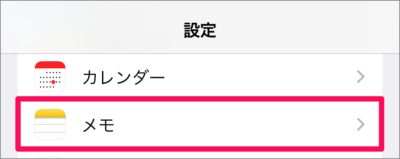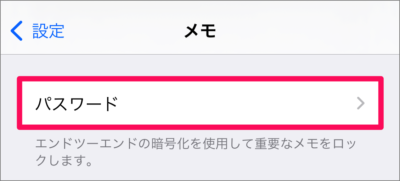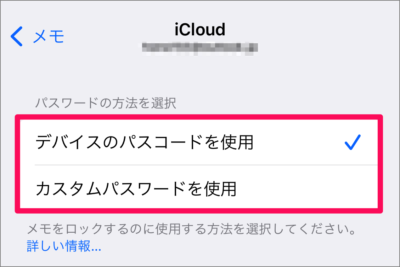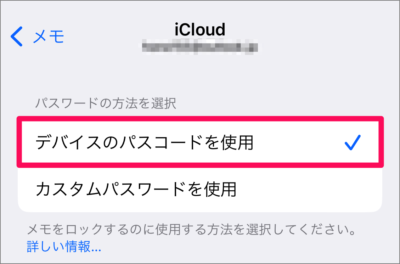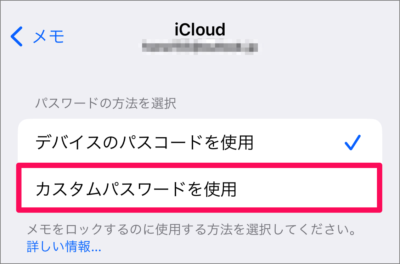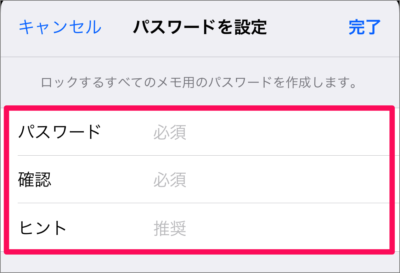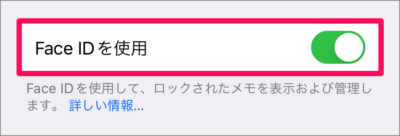目次
iPhoneアプリ「メモ」のパスワードを設定・変更する方法を紹介します。
パスコードだけではなく! [カスタムパスワード] を設定することもできるので、ここではその方法をみていきます。
アプリ「メモ」のパスワードを設定・変更する方法は?
iPhoneアプリ「メモ」のパスワードを設定・変更する方法は次の手順です。
-
[設定] を起動する
ホーム画面の [設定] をタップします。 -
[メモ] を選択する
iPhone の設定です。[メモ] をタップします。 -
[パスワード] を選択する
メモの設定です。[パスワード] をタップしましょう。 -
[パスワード] の方法を選択する
メモをロックするためのパスワードの方法の選択です。- デバイスのパスコードを使用
- カスタムパスワードを使用
-
デバイスのパスコードを使用する
メモのロックするために [デバイスのパスコードを使用] する場合はこちらを選択しましょう。 -
カスタムパスワードを使用する
[カスタムパスワードを使用] する場合はこちらを選択しましょう。
ロックするメモ用に [パスワード] [確認] [ヒント] を入力し、[完了] をタップしましょう。 -
Face ID を使用する
メモのロック管理に [Face ID を使用する] 場合は [オン] にしましょう。また、不要な場合は [オフ] にしておきましょう。
これで iPhoneアプリ「メモ」のパスワードを設定・変更する方法の解説は終了です。
関連リソース
カテゴリから探す
iPhone アプリ 「メモ」の記事を探す
- iPhone アプリ「メモ」の1行目を太字にしないように設定する
- iPhone アプリ「メモ」をパスコードでロックする/解除する
- iPhone アプリ「メモ」のパスワードを設定・変更する
- iPhone アプリ「メモ」のスケッチ(手書き)の使い方
- iPhone アプリ「メモ」の手書きの背景を設定する(罫線と方眼)
- Mac アプリ「メモ」をパスワードでロックする
- Mac・iPhone アプリ 「メモ」を同期する(iCloud)
- Mac・iPhone アプリ 「メモ」をWindowsで確認・編集する
- iCloud メモをアプリとしてインストールする Windows 11/10